時間:2024-02-18 來源:互聯網 瀏覽量:
隨著技術的不斷發展,操作係統也在不斷更新和升級,其中Windows 10作為微軟最新的操作係統版本,備受用戶關注。對於許多用戶來說,找到Win10升級文件所在的文件夾卻成為了一個難題。Win10升級文件夾究竟在哪裏呢?本文將為大家詳細解答這個問題,並提供一些實用的方法來尋找Win10升級文件夾,讓大家能夠更方便地進行係統升級與更新。
方法如下:
1、打開電腦,鼠標右擊打開此電腦。
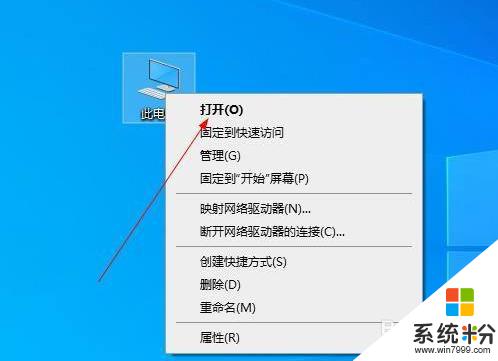
2、點擊頁麵中的C盤並打開。
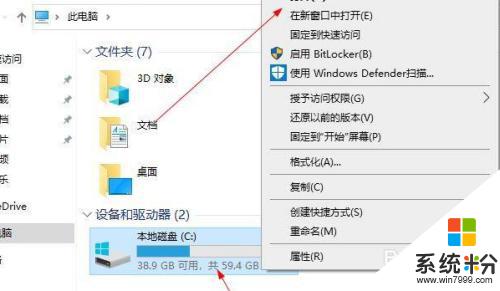
3、在打開的磁盤中我們找到一個名為windows的文件夾進入
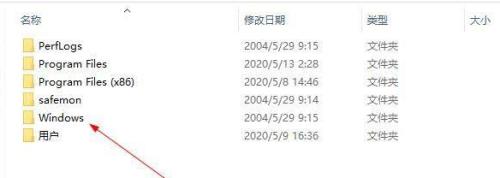
4、在進入的頁麵中我們找到有個叫SoftwareDistribution的文件夾,進入該文件夾當中。
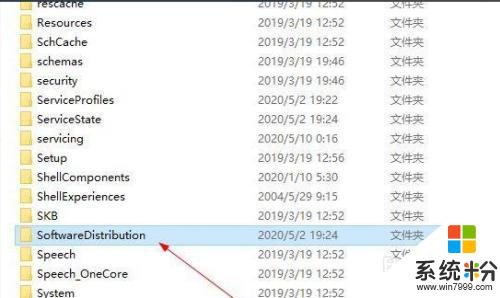
5. 5、此時我們找到Download並進入。
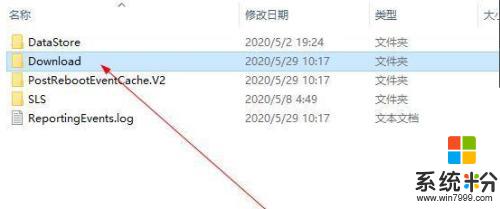
6、那麼出現的這些都是升級文件的殘留項,我們都可以將其進行刪除
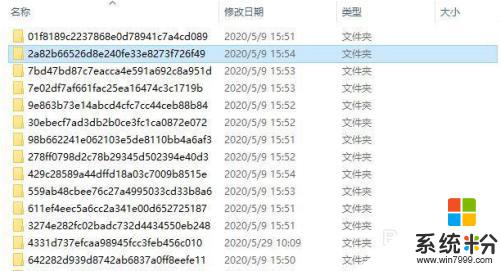
以上就是win10 更新文件夾的全部內容,有遇到相同問題的用戶可參考本文中介紹的步驟來進行修複,希望能夠對大家有所幫助。